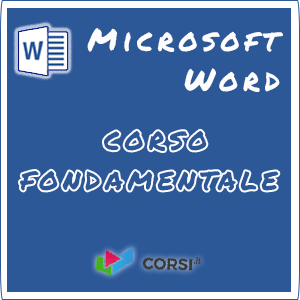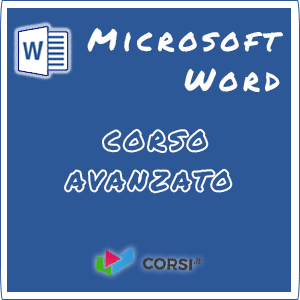Database dipendenti
Esercizio Access n° 5
In questo esercizio vediamo come creare il database dei dipendenti di una filiale per elaborare campi tipo: Cognome, Nome, Data di Nascita, Anni di Servizio. Una volta creata la tabella , usiamo query, report e maschere per gestire, estrarre e stampare i dati e utilizziamo gli strumenti trova e ordinamento presenti all’interno della tabella. Apri il programma Microsoft Access ed esegui tutti i passaggi elencati nell’esercizio. Buon lavoro!
Database dipendenti filiale
- Apri l’applicazione di Database, Microsoft Access
- Crea un nuovo database vuoto con il nome filiale
- Definisci la struttura di una tabella con cinque campi, utilizzando i relativi tipi di dati (testo, numero, data, …) e assegnando dimensioni adeguate ad ogni campo
I campi previsti sono i seguenti:- IdDipendenti
- Cognome
- Nome
- Data di Nascita
- Anni di Servizio
- Conoscenza Inglese (Sì/No)
- Definisci IdDipendenti come chiave di ricerca primaria
- Salva la tabella con il nome Dipendenti
- Apri la tabella
- Inserisci 5 record nella tabella
- Ordina la tabella per Cognome
- Crea una maschera per l’inserimento dei dati
- Salva la maschera con il nome Dipendenti
- Inserisci un piè di pagina nel quale viene automaticamente inserita la data odierna
- Inserisci un nuovo record usando la maschera
- Chiudi il Data Base salvando eventuali modifiche
- Download del file Circolari
- Estrai ed apri il file Circolari.mdb
- Apri la tabella Circolari
- Trova la circolare con ID Circolare: 060
- Correggi la data di pubblicazione di tale circolare, mettendo il nuovo valore 13/01/00
- Crea una query per estrarre tutti i record delle circolari pubblicate nel 2000; usa la funzione visualizza struttura
- Salva la query con il nome Pubblicazione 2000
- Crea una maschera sulla base della query Pubblicazione 2000, usando la creazione guidata
- Inserisci nella maschera l’intestazione Anno 2019
- Inserisci una immagine presa da internet appropriata
- Salva la maschera con il nome Circolari 2019
- Crea una query per estrarre tutte le circolari il cui oggetto comincia con la parola Controllo
- Salva la query con il nome Oggetto
- Sulla base della query Oggetto genera un report, ordinato per Ufficio
- Salva il report con il nome Circolari
- Salva tutti i file
- Chiudi il programma
Test Access
Il Test Access (Gestione Database) è composto da 20 domande a cui è necessario rispondere nel tempo massimo di 15 minuti … mettiti alla prova!
Corsi Excel
Seguire un buon corso per imparare ad usare al meglio Microsoft Excel, significa investire su una delle skill maggiormente richieste nel mercato del lavoro. Scegli il corso che fa per te…